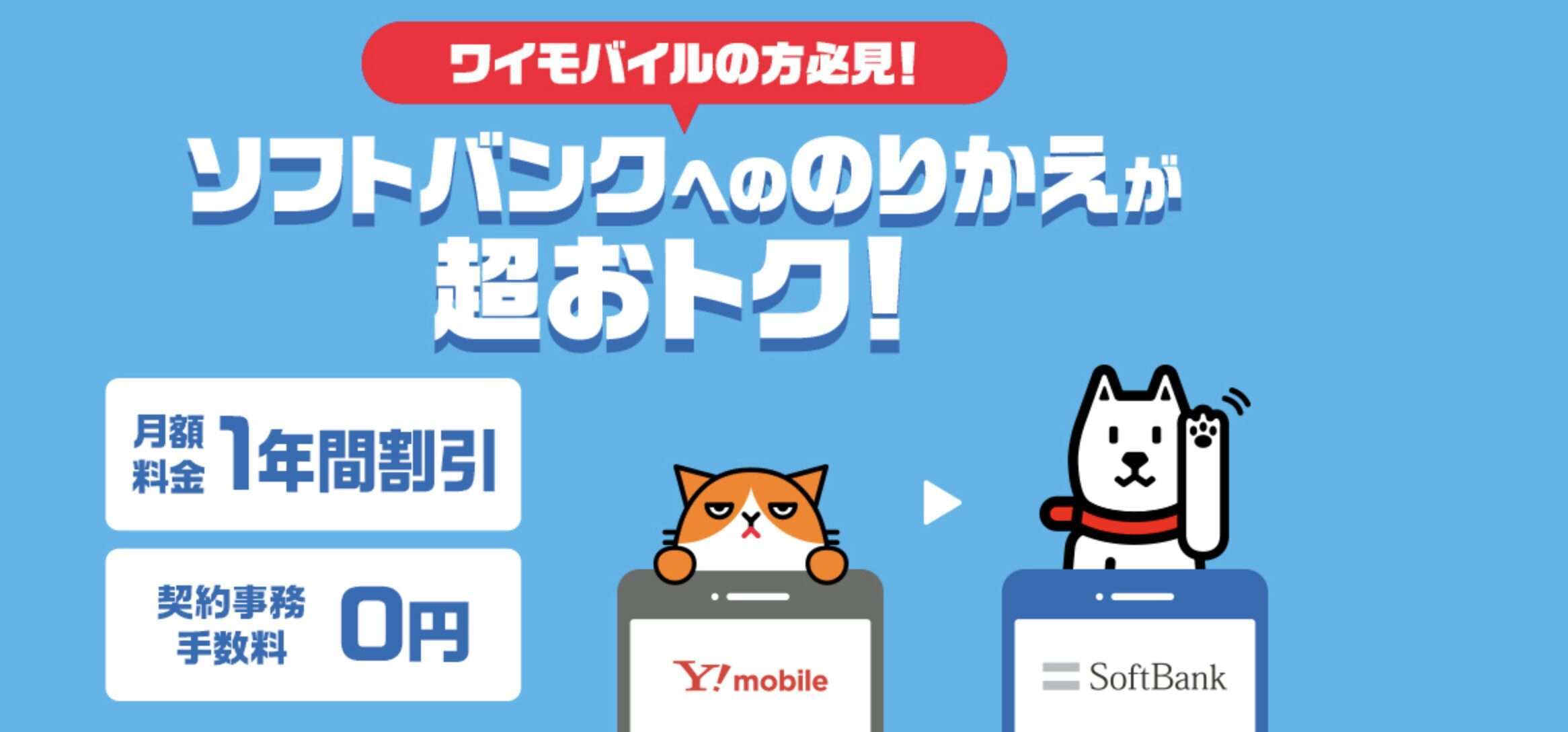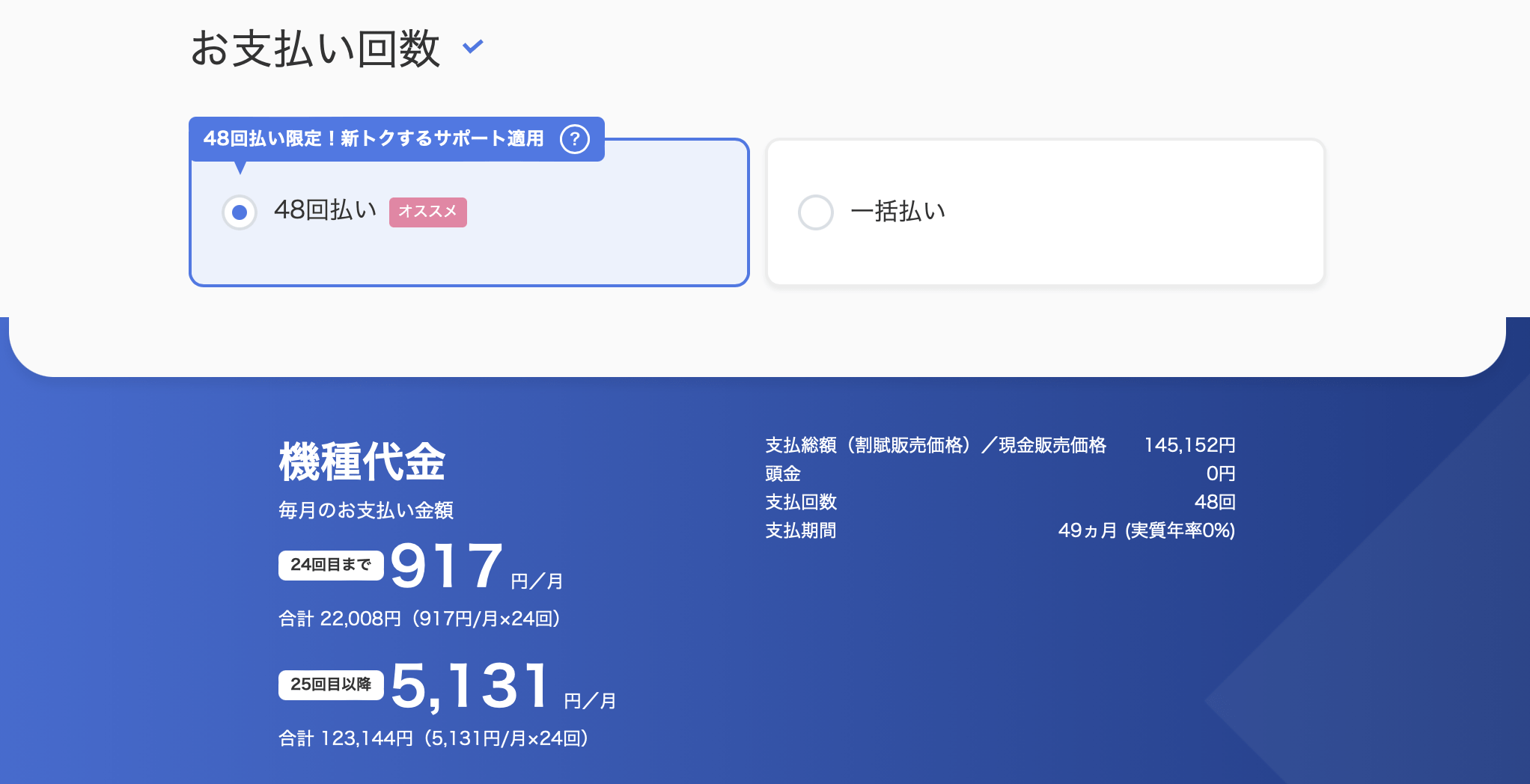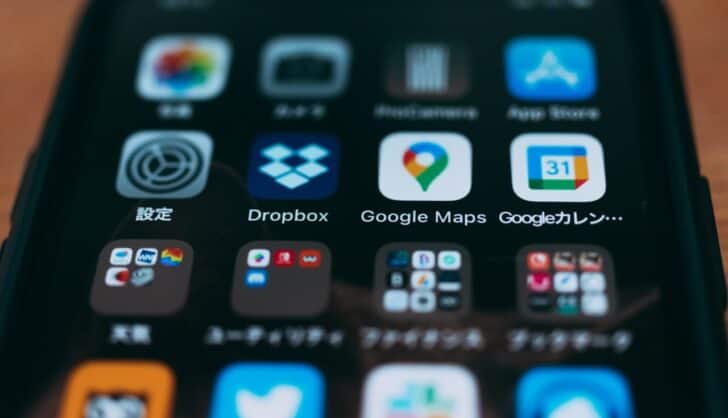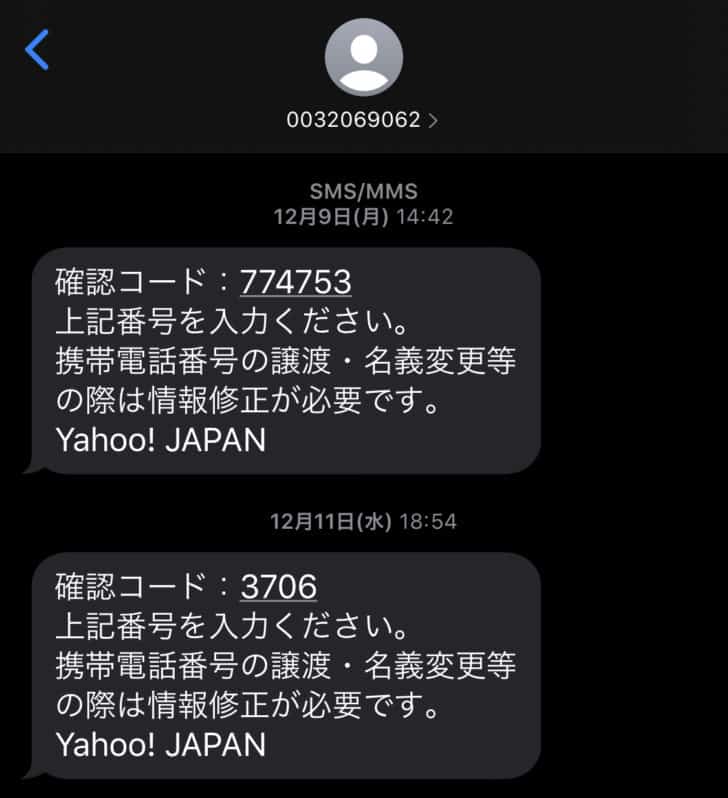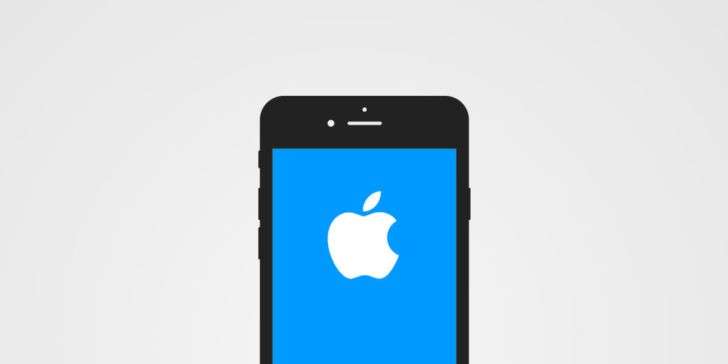iOS17(iPhone・iPad)のおすすめ設定(節電・データ通信量節約・パフォーマンスアップ)
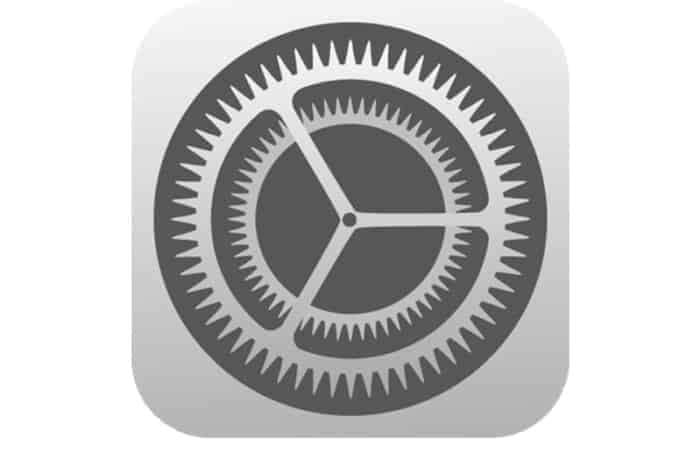
- バッテリーが減りやすい
- 知らぬ間にデータ通信量が増えていた
- 動きがカクツク
などといったことが起きやすくなるので一度見直しておくと良いでしょう。
私がいつもクリーンインストール後にしている設定を紹介します。
中にはバッテリー持ち等と関係ないものもありますが参考にして下さい。
iOSの不具合情報・クリーンインストール方法などは↓

【重要】5Gオートを4G(固定)に変更
4Gより5Gの方が電池持ちが悪いです。
まだエリアが安定していない5Gを使うことでパケ止まりが発生し、電池消費やデータ通信量が増えます。
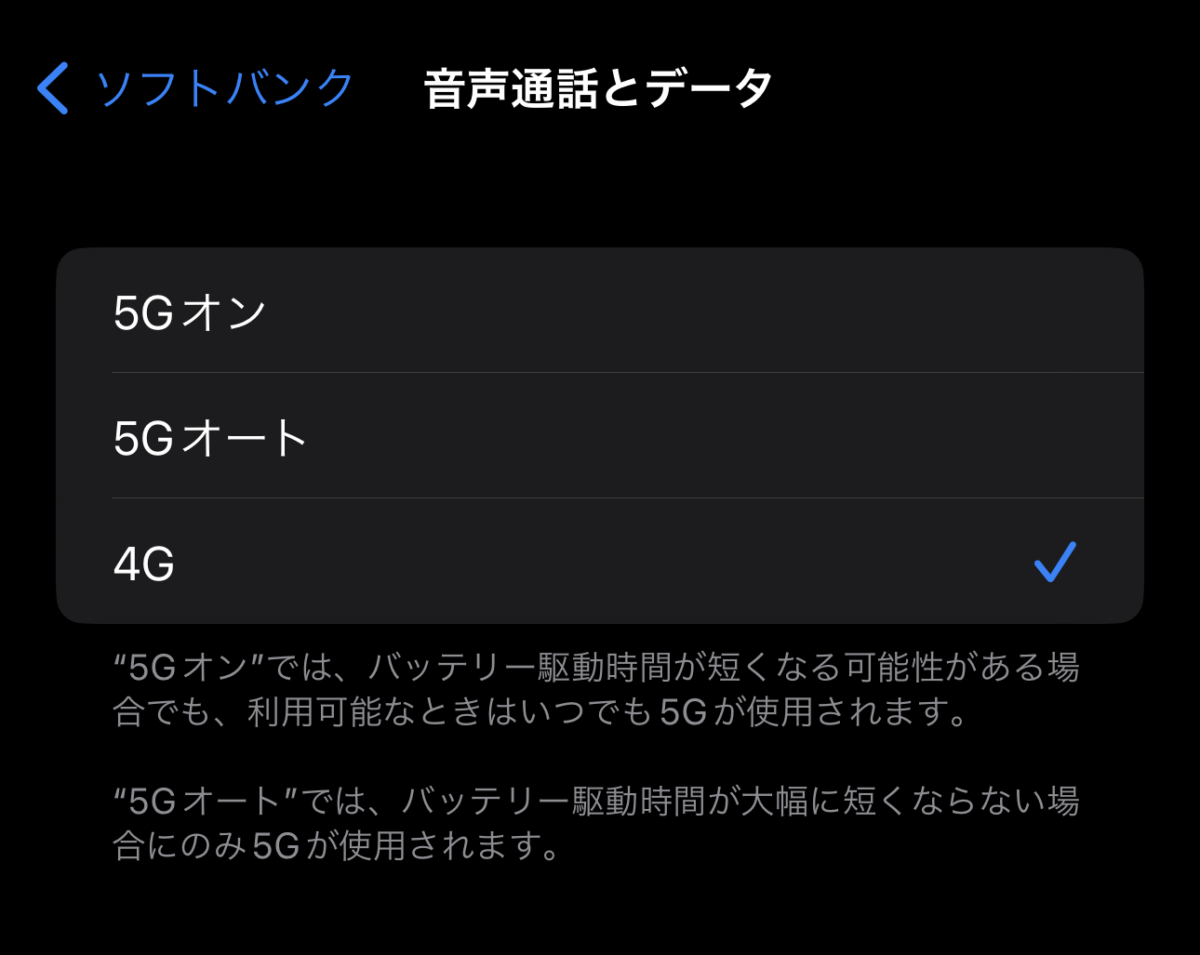
不要なアプリを削除
無駄な動作を減らすため不要なアプリは削除します。
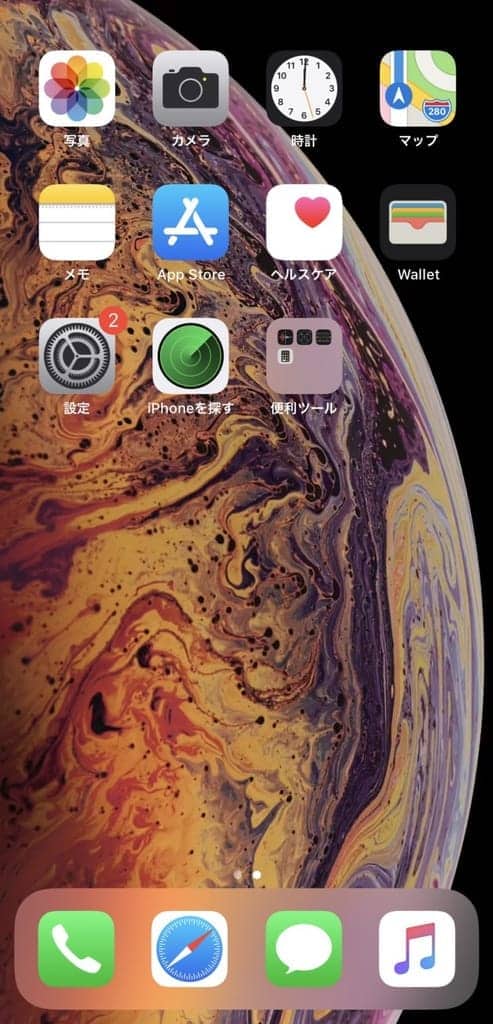
不要なウィジェットを削除
アプリと同じく無駄な動作を減らすため使っていないウィジェットは削除します。
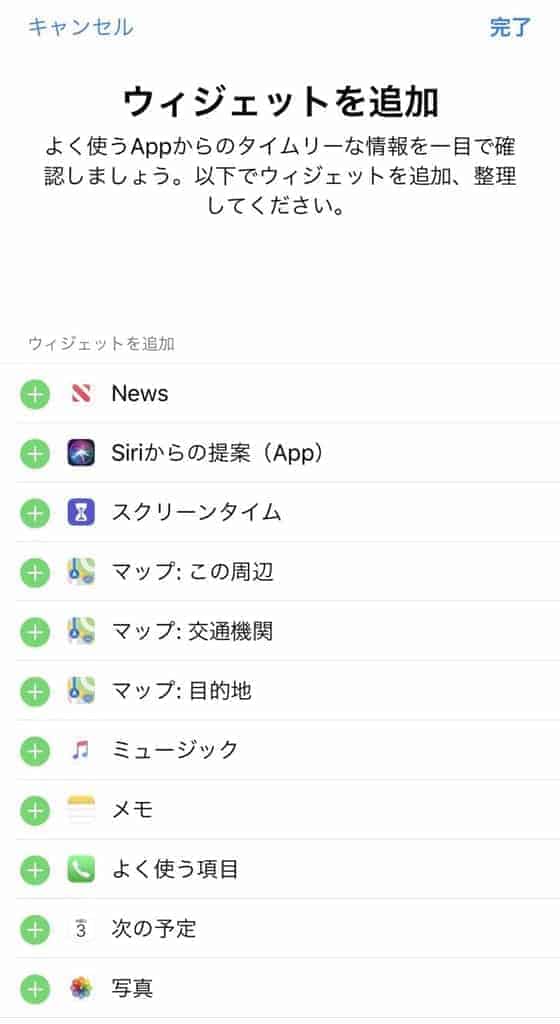
iCloudで使っていないアプリの同期を停止
不要な同期を停止することで少しでも無駄な動作をしないようにします。
【設定】→【Apple ID(一番上の名前のところ)】→【iCloud】
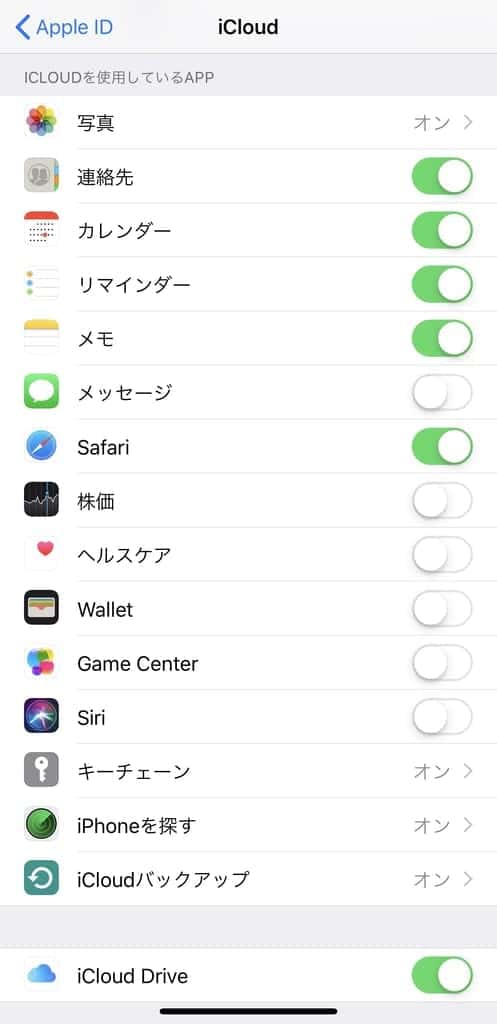
位置情報アプリをよく使う人はWi-Fiオン
Wi-Fiをオンにすると位置情報の正確性が高まるので地図アプリなどの位置情報アプリをよく使う人や精度が気になる人はオンにしておくと良いでしょう。
※後述の位置情報サービスの設定も要チェック
※画像はオフ
【設定】→【Wi-Fi】
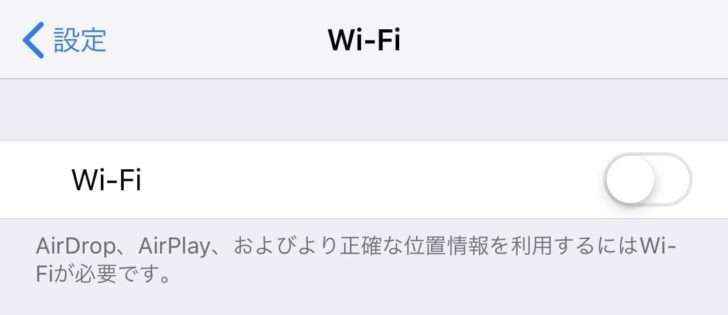
Bluetoothは使わなければオフ
「AirDrop、AirPlay、および 位置情報サービスを利用するにはBluetoothが必要です。」と書かれていますが位置情報はGPS・Wi-FiだけでOKなので、Bluetooth機器、AirDrop、AirPlayを使ってないならオフで良いでしょう。
【設定】→【Bluetooth】
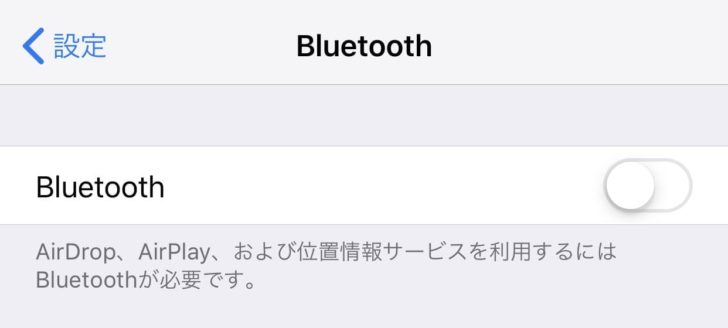
不要な通知はオフ
無駄な通知を削除して無駄な動作を減らします。
【設定】→【通知】
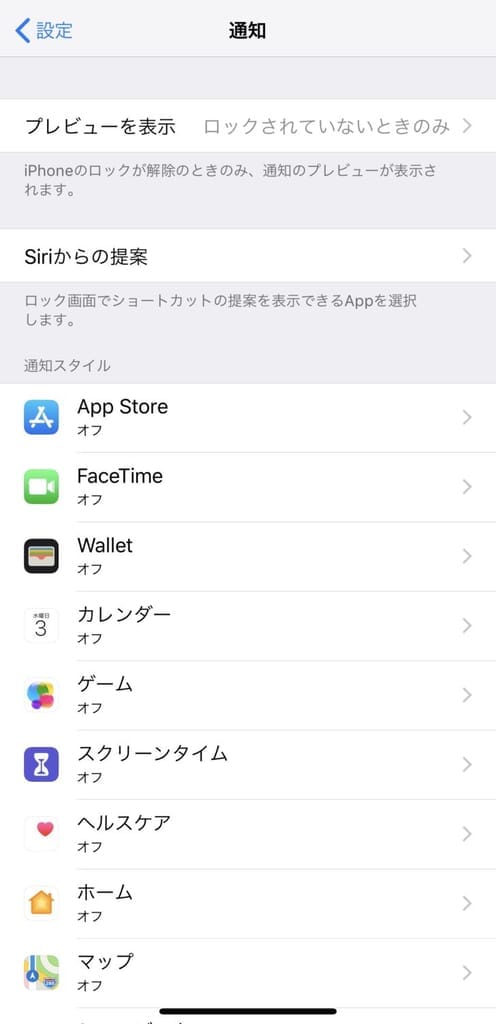
キーボードのクリック音とロック時の音を無効
キーボード音とロック時の音を無効にして少しでも電池持ちを良くします。
【設定】→【サウンドと触覚】
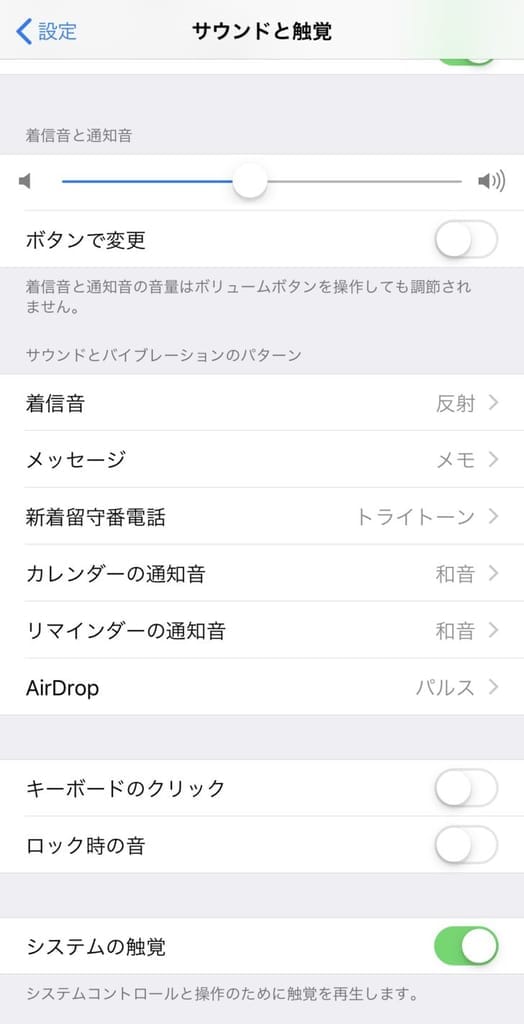
AirDropを受信しない
AirDropを使わない人は無駄な動作を減らすため無効にします。
一時期、AirDropで卑猥な写真を不特定多数に送りつける事件(AirDrop痴漢)が起こりましたが「すべての人」となっていると起こり得るのでAirDropを使う人は「連絡先のみ」にしておきましょう。
※iOS16.2から「すべての人」が「すべて人(10分間のみ)」となり、AirDrop痴漢が起こることがほぼなくなったのでこの項目はあまり気にしなくて良いでしょう。
【設定】→【一般】→【AirDrop】
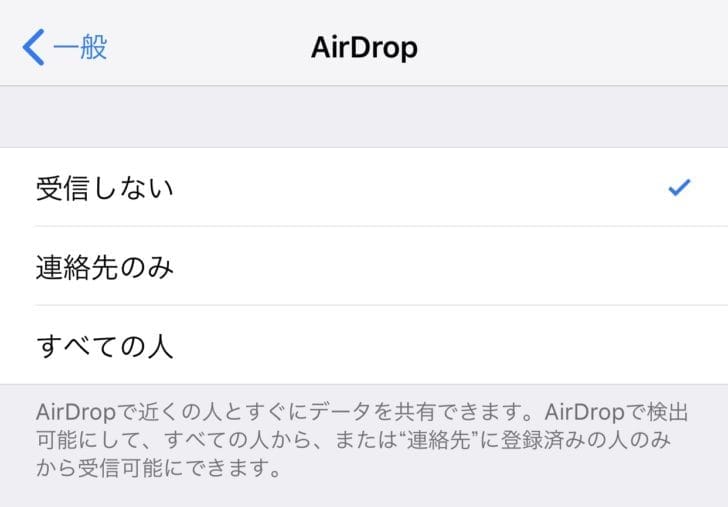
Handoffをオフ
Handoffを使わない人は無駄な動作を減らすため無効にします。
【設定】→【一般】→【Handoff】
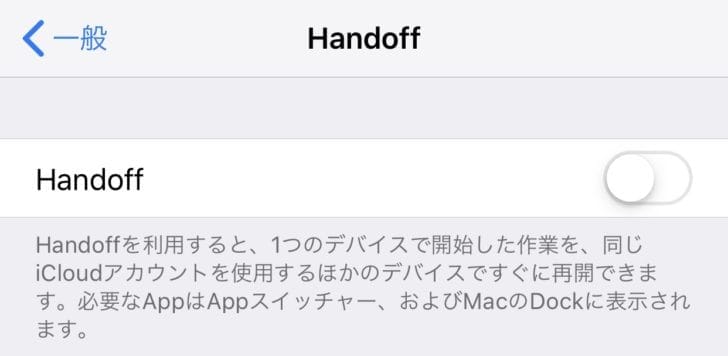
【重要】アプリのバックグランド更新をオフ(またはWi-Fi & 必要なものだけオン)
デフォルトだとアプリがバックグラウンド(裏)でモバイルデータ通信をしてしまい、電池消費及びデータ通信量が増えてしまいます。
「オフ」または「Wi-Fi」に設定します。
一度オフにして問題ないようならオフのままで良いでしょう。
【設定】→【一般】→【Appのバックグラウンド更新】
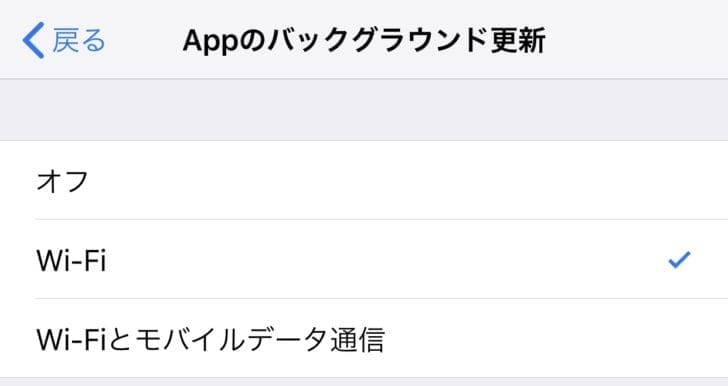
Wi-Fiのみにした場合は不要なアプリはオフにします。
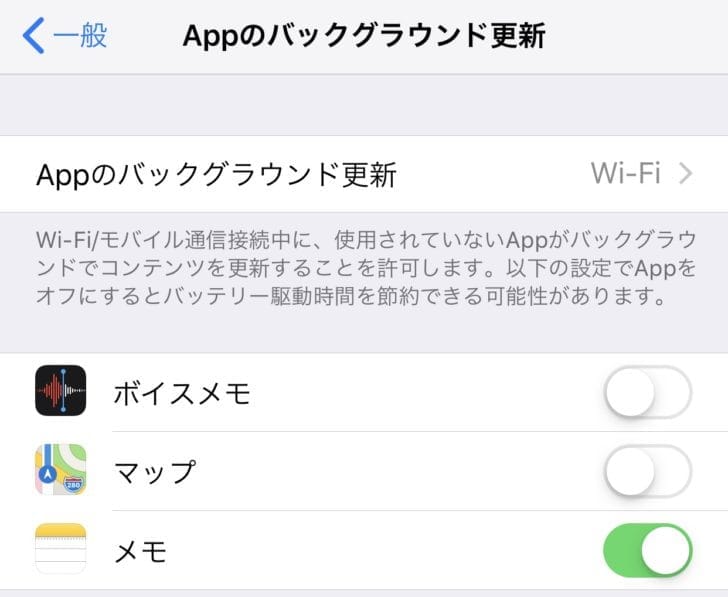
キーボードを使いやすいようにカスタマイズ
デフォルトのままのキーボード設定だと使いにくいので少しカスタマイズします。
【設定】→【一般】→【キーボード】
- キーボードを「日本語かな」だけする
- 自動修正・スマート句読点・文字プレビュー・音声入力をオフ
- フリックのみをオン
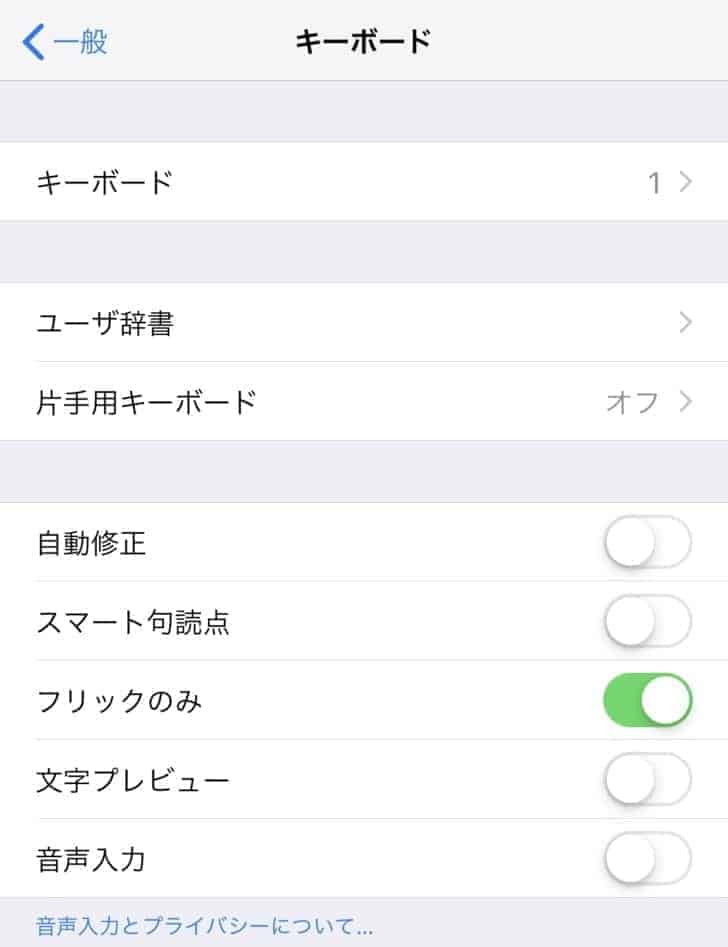
この設定にすると下記のようなキーボード表示になります。
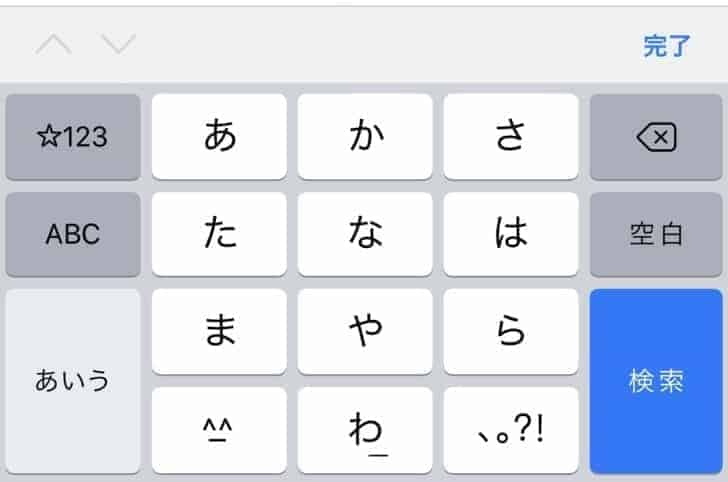
コントロールセンターをカスタマイズ
コントロールセンターの「QRコードをスキャン」はカメラで出来るので消します。(見た目が汚いですし。)
【設定】→【コントロールセンター】→【コントロールセンターをカスタマイズ】
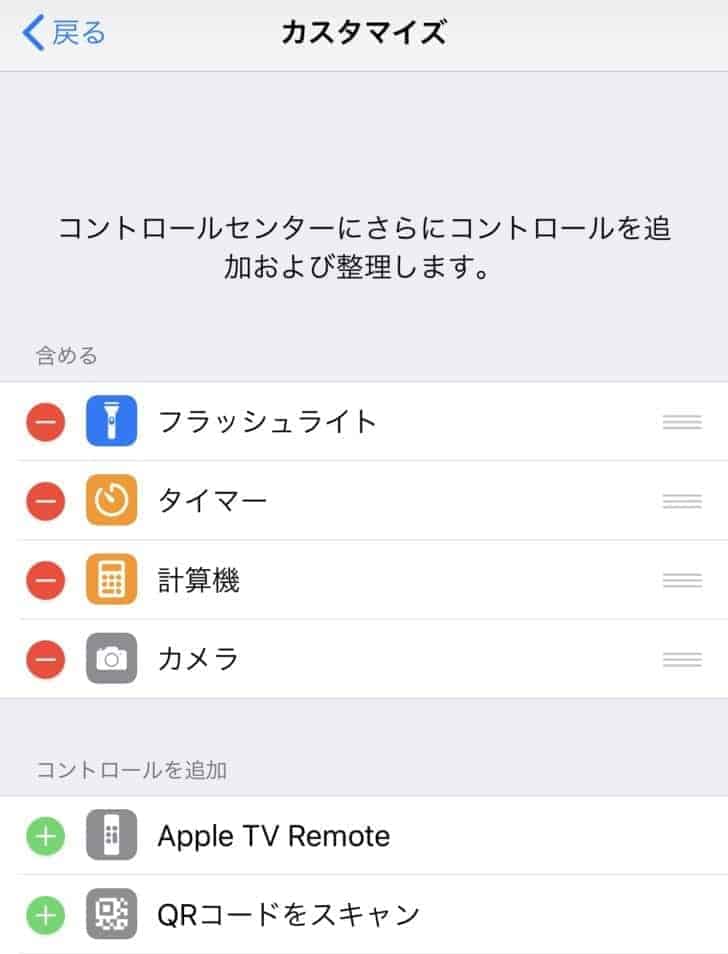
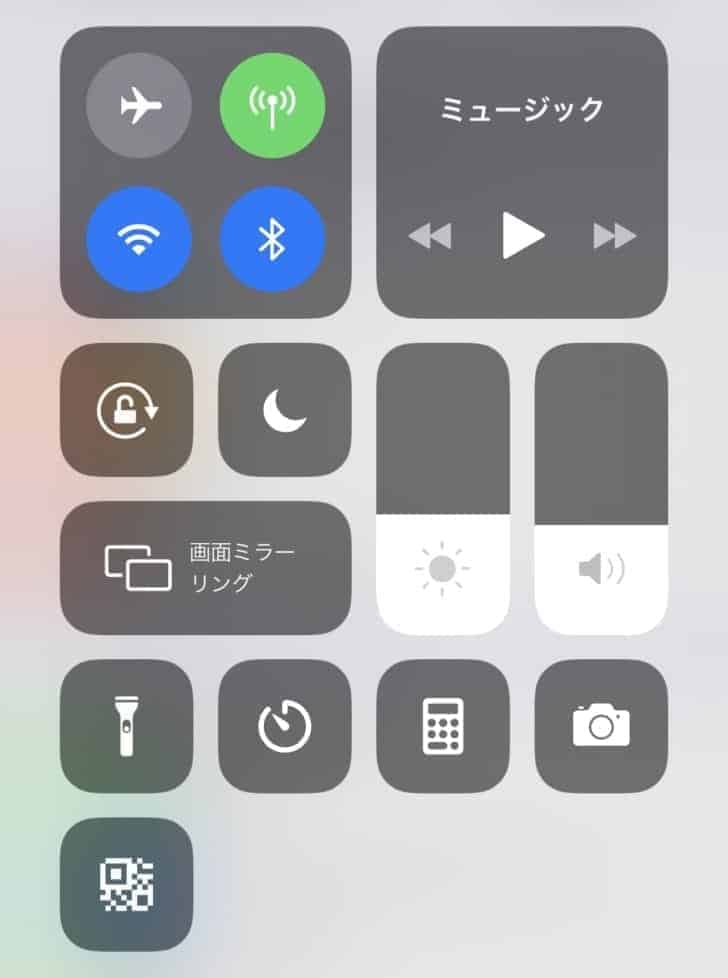
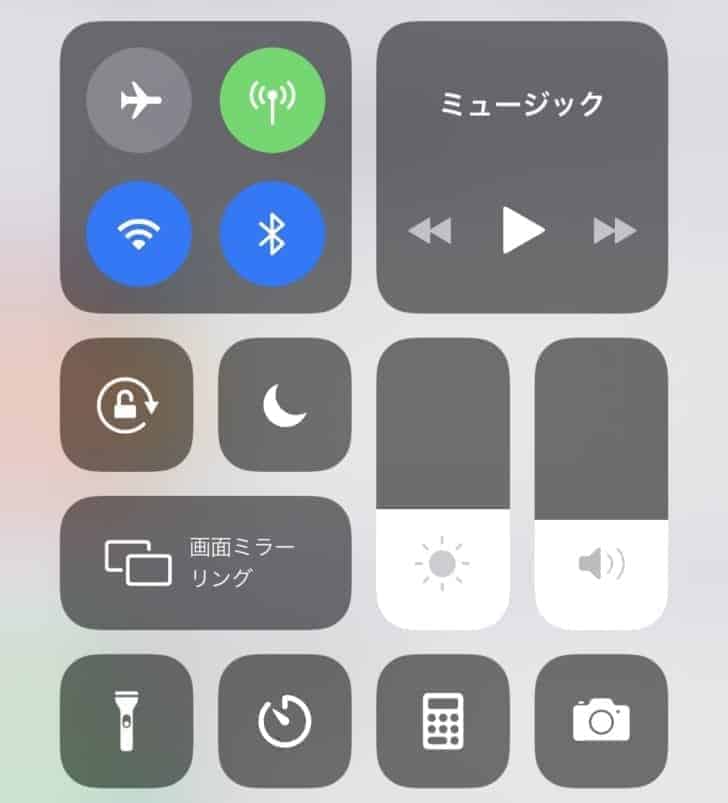
ダークモードをオン
有機EL(iPhone X/XR/XS/11/12/13/14系)であればダークモードにすると電池消費が抑えられます。
※通常の液晶ディスプレイでも電池消費を少し抑えられるとも言われています。
【設定】→【画面表示と明るさ】→【外観モード】

Night Shiftをオン
夜になったらブルーライトを抑えるためNight Shiftをオンにします。
時間指定・日の入から日の出までをオンにします。
【設定】→【画面表示と明るさ】→【Night Shift】
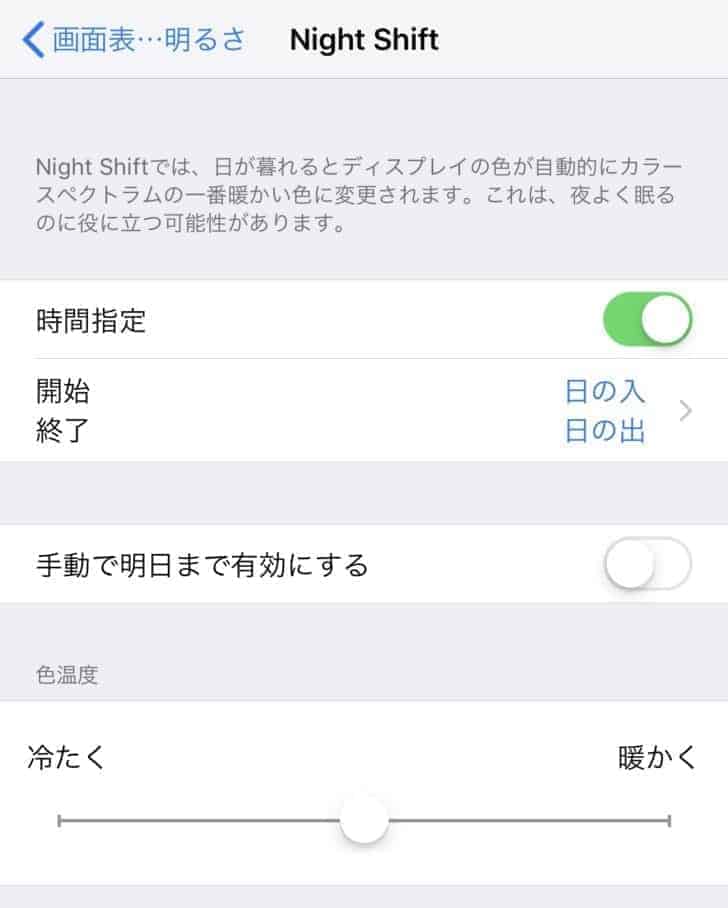
常時表示をオフ
iPhone 14 Pro/Pro MAXからロック画面の常時表示機能が追加されましたが不要ならオフにしておきましょう。電池持ちに関しては、壁紙によって変わってきますが、ある検証データによると以下の通りです。
- 壁紙表示 0.8%/時間(10時間で8%)
- テキスト表示 0.6%/時間(10時間で6%)
- 常時表示オフ 0%/時間(10時間で0%)
また焼き付きにも少なからず影響があるので長く使いたい人はオフにしましょう。
【設定】→【画面表示と明るさ】→【常に画面オン】
※写真はオンの状態です。
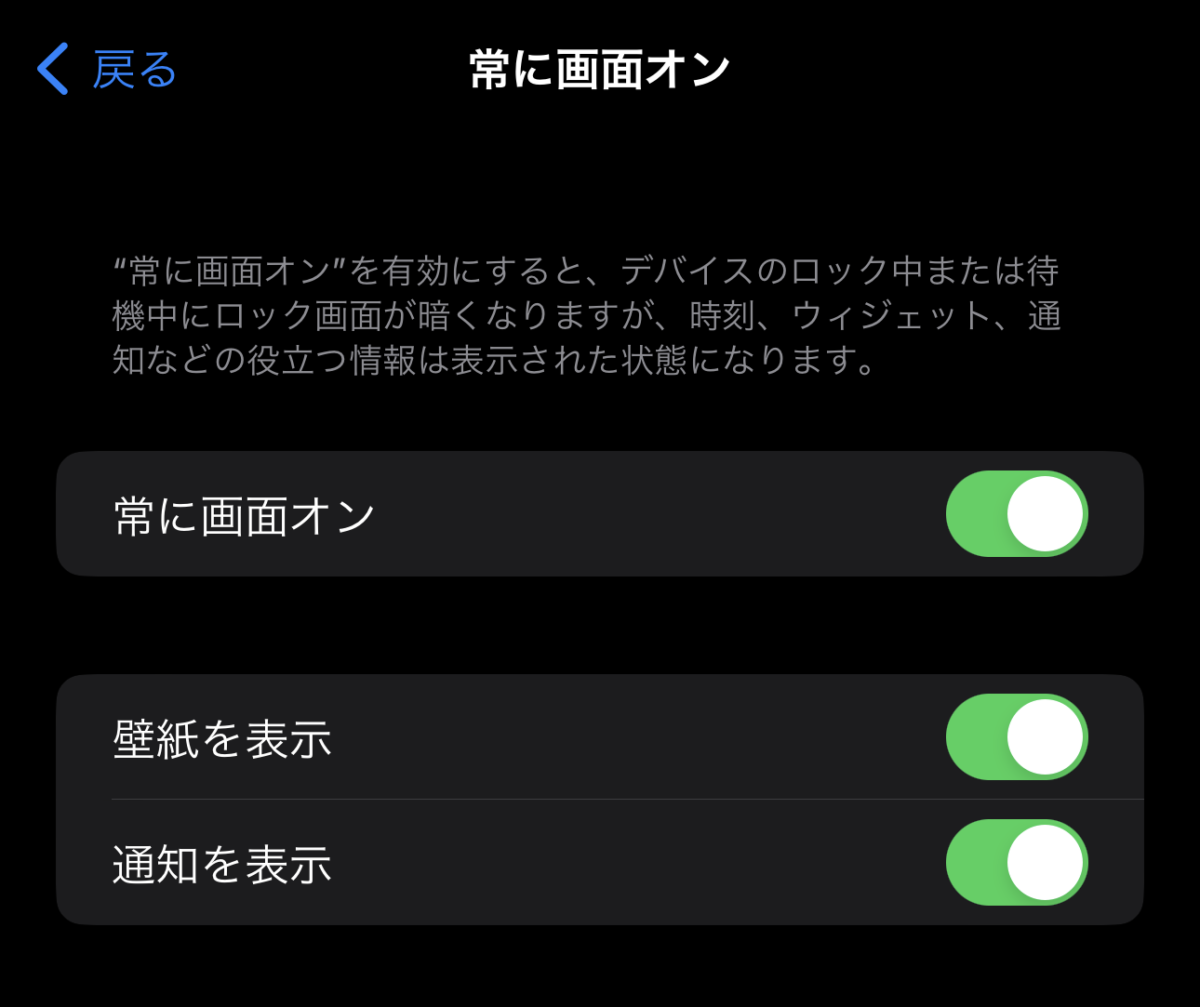
壁紙を真っ黒にする
有機ELであれば黒い壁紙にすると電池消費が抑えられます。
※通常の液晶ディスプレイでも電池消費を少し抑えられるとも言われています。
真っ黒が嫌な場合は黒が多めのものにすると良いでしょう。
【設定】→【壁紙】→【壁紙を選択】→【静止画】
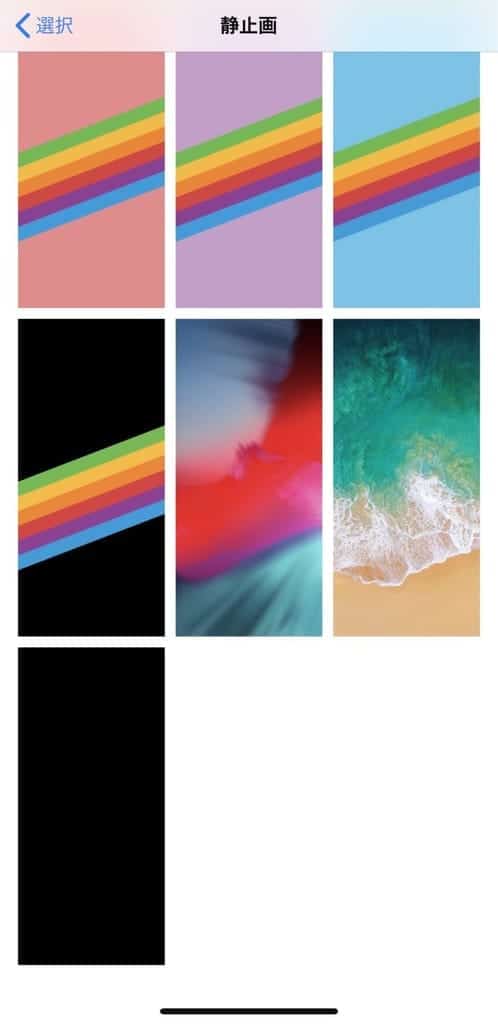
Siriのバックグランド機能を停止
デフォルトのままだとSiriが裏で動いているので停止します。
【設定】→【Siriと検索】
- 検索の候補・調べるの候補・ロック画面上での提案をオフ
- 各アプリのSiriおよび提案・Appを表示・コンテンツをほかのAppで検索をオフ
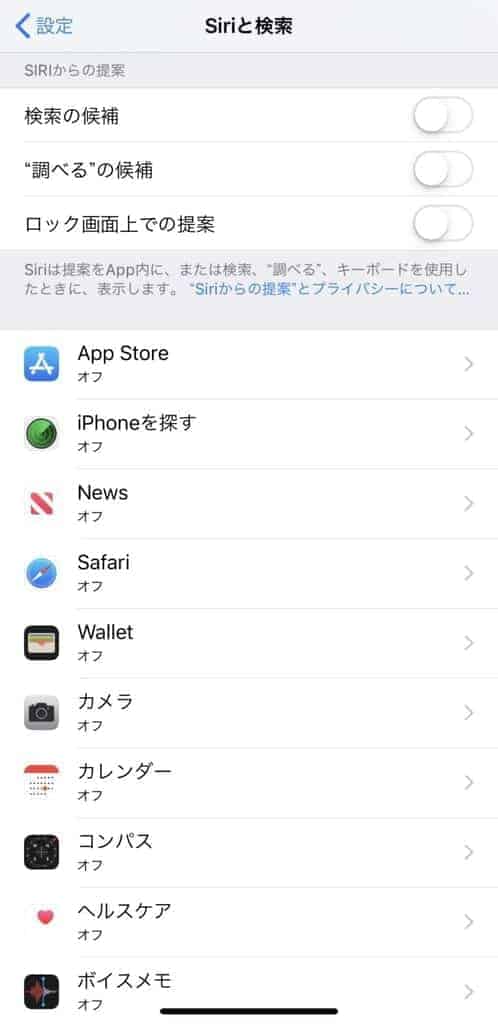
不要な位置情報取得をオフ
各アプリの不要な位置情報取得をオフ(または使用中のみ)にします。
【設定】→【プライバシー】→【位置情報サービス】
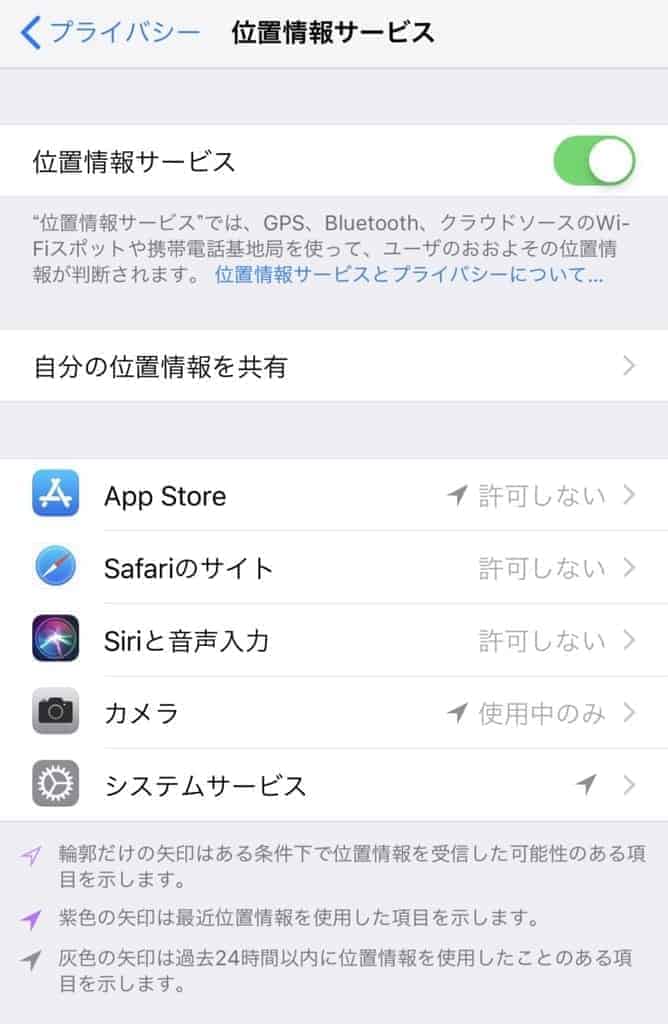
次にシステムサービスで不要なものをオフにします。
【設定】→【プライバシー】→【位置情報サービス】→【システムサービス】
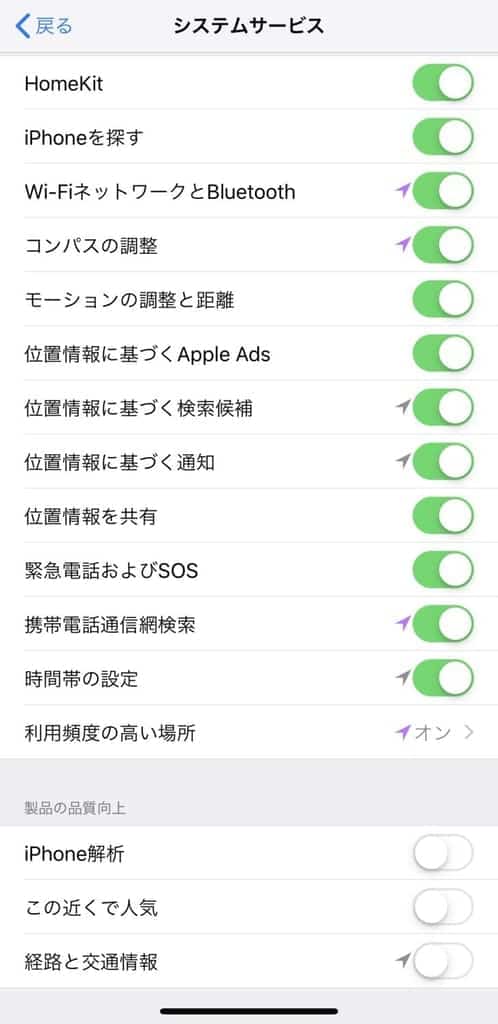
- HomeKit
iOSデバイスを使って家電製品を操作する機能 - iPhoneを探す
iCloudの「iPhoneを探す」を使ってデバイスがどこにあるかを検出する機能 - Wi-FiネットワークとBluetooth
位置情報の精度向上とGPSが測位できない時に位置情報を取得する機能 - コンパスの調整
コンパスの精度を上げるための機能 - モーションの位置と距離
モーションセンサーによる「加速度」「方位」「移動距離」「高度」「傾き」「ステップ数」などの情報を位置情報サービスで精度を向上させる機能
フィットネス系アプリでランニングの距離を計測している場合はオンのままが良い - 位置情報に基づく Apple Ads
Apple NewsおよびApp Storeで位置情報関連広告が表示される - 位置情報に基づく検索候補
位置情報を利用することで近くの店舗、レストラン、公園、ランドマークなどが検索候補として表示される - 位置情報に基づく通知
特定の場所に到着したときにある人に電話をかけるというリマインダーや、現在地に基づいた次の約束への出発時間またはAppのおすすめなど - 位置情報を共有
「メッセージ」や「友達を探す」などのアプリを使って自分の位置情報を共有 - 緊急SOS
SOSで電話をかけると自動的に現地の緊急通報用電話番号に繋がる機能 - 携帯電話通信網検索
「Wi-FiネットワークとBluetooth」と同様にGPSが測位できない時に携帯電話網で位置情報を取得する機能 - 時間帯の設定
タイムゾーンを自動設定するための機能
「ナイトシフト」の「日の出から日の入り」にも利用されている - 利用頻度の高い位置情報
予測交通情報サービスやフォトメモリー(For You)機能の改善に使用される
「Wi-FiネットワークとBluetooth」と「携帯電話通信網検索」はAppleのデータベースとやり取りするため、データ通信量が発生します。
以下の「製品の品質向上」の項目は基本的にオフでOKです。
- iPhone解析
使用しているiPhoneの診断情報や使用状況をAppleに送信 - この近くで人気
位置情報関連Appやその他のApple製品およびサービスを提供するために使用されるクラウドソースデータベースを改善するため、買い物をした場所および時間や、Appを使用した場所および時間の位置情報を匿名の暗号化された形式で定期的にAppleに送信 - 経路と交通情報
物理的に移動(車で旅行など)している場合、クラウドソースデータの交通情報データベースを増補する目的で、iPhoneは匿名の暗号化された形式で、GPS位置情報と走行速度情報をAppleに定期的に送信
【重要】フィットネス・トラッキングをオフ
ヘルスケア・歩数測定を使っていない場合はオフにしておくと無駄に計測されません。
【設定】→【プライバシー】→【モーションとフィットネス】
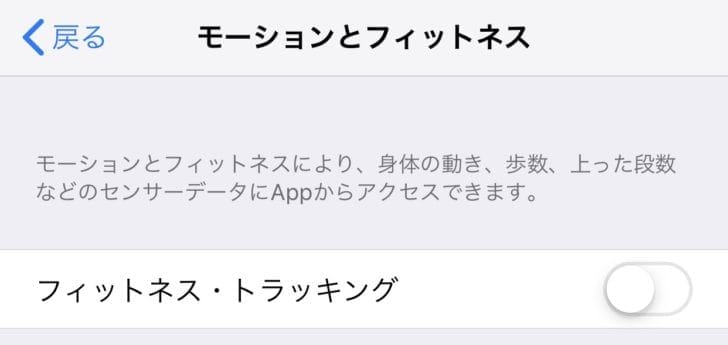
【重要】App Store(アプリ)のモバイルデータ通信での自動アップデートを停止
iOS15.2からモバイルデータ通信でアプリの自動アップデートがされていると情報を頂いたので確認したところ、
以前はデフォルトでオフだった気がするのですがどうもiOSのアップデートで勝手にオンになる事象が発生しているようなのでここはたまにチェックしておいて下さい。
【設定】→【App Store】→【モバイルデータ通信】→【自動ダウンロード】をオフ
※この設定をしていてもバグで自動アップデートされる場合もあるので【設定】→【モバイル通信】→【App Store】をオフにして二重で対策しておくと良いかもしれません。
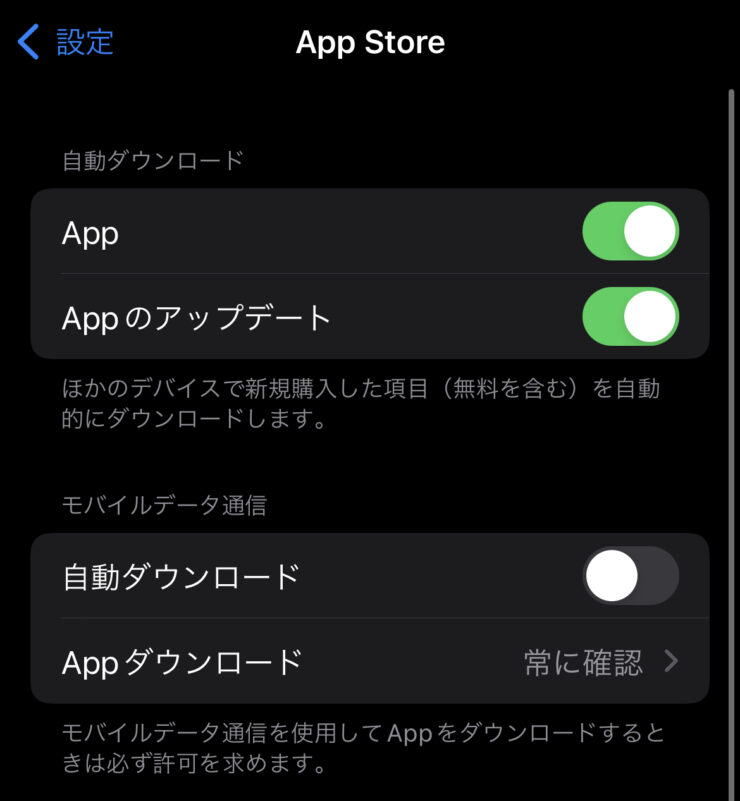
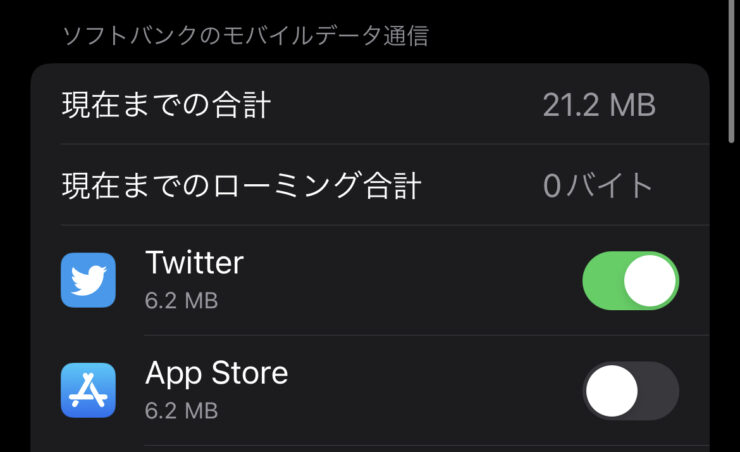
【重要】データの取得をプッシュからフェッチに変更
デフォルトはリアルタイムにメールやデータをやり取りする「プッシュ」という設定になっています。それを任意の時間に更新する「フェッチ」という設定にします。
【設定】→【メール】→【アカウント】→【データの取得方法】
- 自動(充電・Wi-Fi接続時に更新)
- 手動(アプリを開くか自分で更新しない限り更新しない)
- 1時間・30分・15分毎に更新
※更新期間が短いとプッシュより電池持ち悪くなる場合もあるので1時間が無難です。
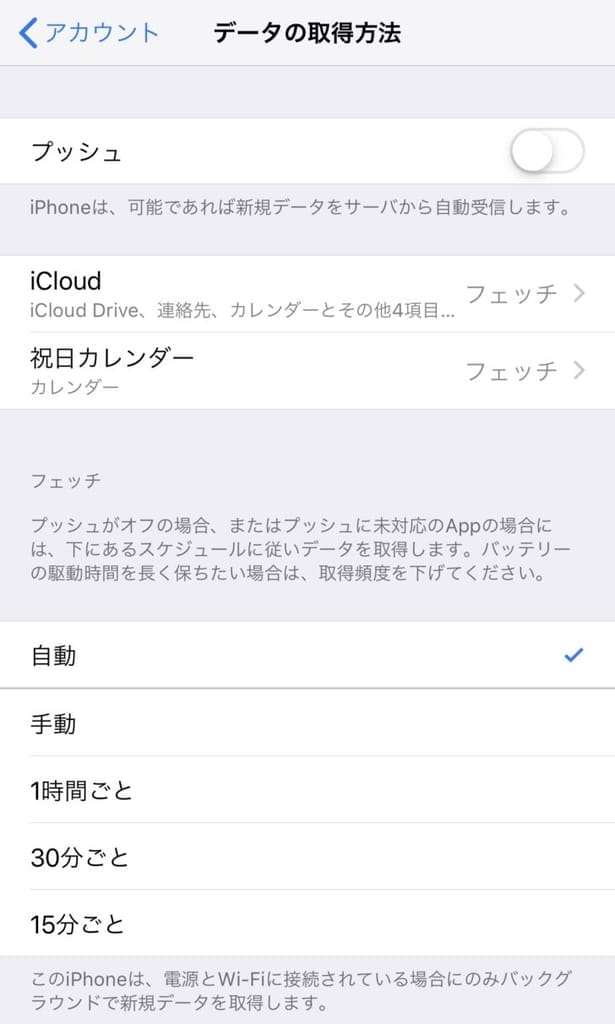
Safariのタブを自動で削除
SafariでWebブラウザしているとどんどんタブが重なっていき、動作が重たくなっていきます。
無駄なメモリも使用しているので電池消費に繋がるので自動で削除する設定をしましょう。
【設定】→【Safari】→【タブを閉じる】→【手動→1日後 or 1週間後 or 1ヶ月後】
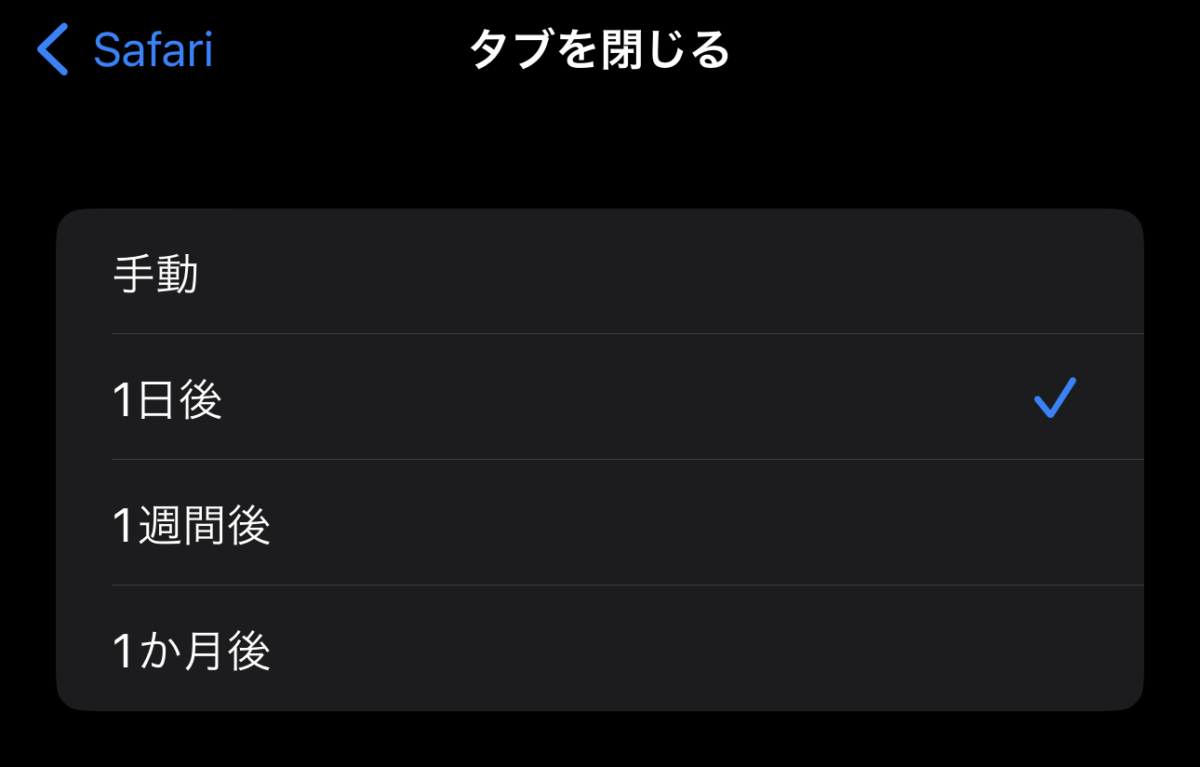
子ども・高齢の親などがApp内課金で重課金されないように設定
小さな子どもがゲームアプリで何十万円も課金していたというニュースもちらほら出ており、ほとんどがガチャなどのApp内課金が原因です。
保護者の同意がないと課金できないようにしておかないと知らず知らずのうちに請求されることがあるので小さなお子さんやご高齢の親御さんがいらっしゃる方は要チェックです。
「設定」→「スクリーンタイム」→「コンテンツとプライバシーの制限」→「iTunesおよびApp Storeでの購入」→「App内課金」を不許可に変更しましょう。
「インストール」も不許可にするとアプリを新規でアプリをインストールするのも防ぐことができます。
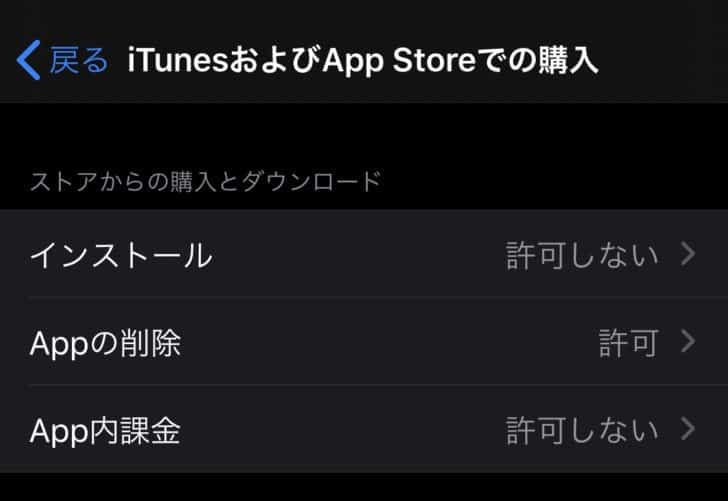
以上がiPhone・iPadのおすすめiOS設定(節電・データ通信量節約・パフォーマンスアップ)です。
これらの設定をしていない人がすると
- バッテリーが長持ちするようになった
- データ通信量が減った
- 動きがスムーズになった
など改善されると思いますのでお試し下さい。
最新iOS非対応機種、iOSが原因ではない端末不具合、バッテリーがへたったなどで新しいiPhoneを検討している人は以下の記事を参考にして下さい。